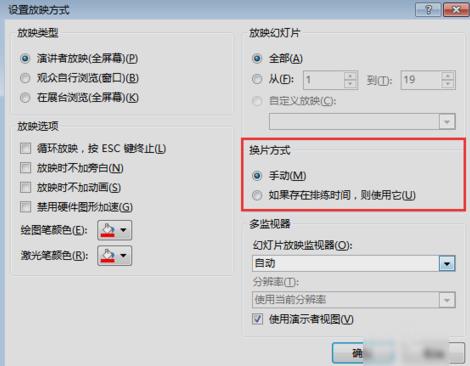PPT(PowerPoint)是一款常用的演示软件,它可以帮助用户制作出精美的演示文稿,而且可以设置自动播放,但有时也需要取消自动播放,以下就介绍一下取消PPT自动播放的步骤。
1、在电脑上打开目标ppt文件,进入PPT页面后,找到上方菜单栏的切换按钮,然后进行点击。
2、在切换选项界面中找到换片方式选项,勾选“单击鼠标时”选项。然后对每个幻灯片都按照这个方式设置一遍。
3、接着在上方菜单栏中找到“幻灯片放映”选项,然后进行点击。
4、在幻灯片放映的选项卡界面找到“设置幻灯片放映”图标,然后进行点击。
5、在出现的设置放映方式界面中找到换片方式,勾选“手动”选项,然后点击确认即可。完成以上设置后,就能取消ppt自动播放了。
一、点击“演示文稿”选项
首先,打开PPT,点击“演示文稿”选项,以便在接下来的操作中设置自动播放的功能。
二、点击“设置放映”
然后,在弹出的菜单中点击“设置放映”,进入设置放映的界面,在这里可以更改PPT的放映模式。
三、取消自动播放
在设置放映的界面中,勾选“从第一张幻灯片开始”,取消“开始放映时启动动画”的勾选,此时就可以取消PPT的自动播放功能了。
四、保存改动
最后,点击“确定”保存改动,完成PPT自动播放的取消操作。
以上就是关于取消PPT自动播放的步骤,只要按照以上步骤操作,就能够轻松的取消PPT的自动播放了,从而让用户能够更好的掌握放映的进度,让演示更加有条理。